
In diesem Artikel haben wir die notwendigen Schritte zur Installation und Konfiguration von Speedy Duplicate Finder auf Ubuntu 20.04 LTS erklärt. Bevor Sie mit diesem Tutorial fortfahren, vergewissern Sie sich, dass Sie als Benutzer mit sudo angemeldet sind Privilegien. Alle Befehle in diesem Tutorial sollten als Nicht-Root-Benutzer ausgeführt werden.
Speedy Duplicate Finder ist ein solches Dienstprogramm, das alle doppelten Dateien leicht finden und von Ihrem System entfernen kann. Dieses Programm bietet eine bessere und schnellere Möglichkeit, doppelte Dateien zu scannen und zu finden. Es bringt auch eine bessere Benutzeroberfläche. Die kostenlose Version kommt mit ziemlich grundlegenden Funktionen. Sie können die Vollversion von Speedy Duplicate Finder für 15 US-Dollar erwerben, die mehr Funktionen bietet.
Installieren Sie Speedy Duplicate Finder unter Ubuntu 20.04
Schritt 1. Bevor Sie mit der Installation eines Pakets auf Ihrem Ubuntu-Server beginnen, empfehlen wir immer, sicherzustellen, dass alle Systempakete aktualisiert sind.
sudo apt update sudo apt upgrade
Schritt 2. Installieren Sie Speedy Duplicate Finder auf dem Ubuntu-System.
Wir aktivieren Snap Store für Ihr Ubuntu-System:
sudo apt update sudo apt install snapd
Als Nächstes installieren wir den Speedy Duplicate Finder auf Ihrem System über den Snap-Daemon, indem Sie den folgenden Befehl ausführen:
sudo snap install speedy-duplicate-finder
Schritt 3. Zugriff auf Speedy Duplicate Finder.
Nach der vollständigen Installation können Sie die Anwendung Speedy Duplicate Finder auf Ihrem Ubuntu-System starten, indem Sie im Ubuntu-Menü danach suchen:
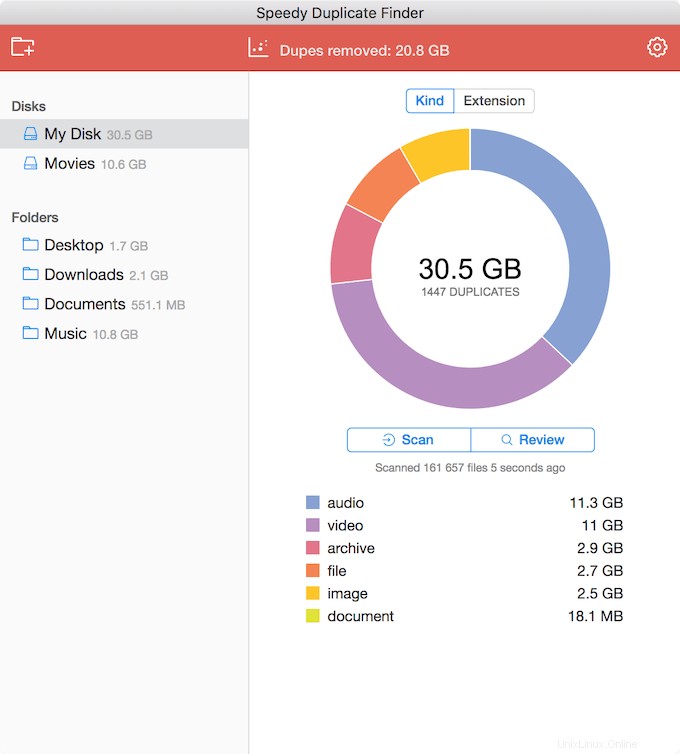
Das ist alles, was Sie tun müssen, um Speedy auf Ubuntu 20.04 LTS Focal Fossa zu installieren. Ich hoffe, Sie finden diesen schnellen Tipp hilfreich. Weitere Informationen zu Install Speedy Duplicate Finder finden Sie in der offiziellen Wissensdatenbank. Wenn Sie Fragen oder Anregungen haben, können Sie unten einen Kommentar hinterlassen.